- 通过交叉测试和系统事件确定故障是驱动程序故障、Windows 故障还是硬件故障。
- 优先从官方来源重新安装或回滚驱动程序并验证安装的版本和日期。
- 应用关键设置:适配器电源、防火墙、恶意软件扫描以及(如果适用)系统还原。

¿当 Windows 驱动程序更新程序损坏您的网卡时该怎么办? 也许有一天你关掉电脑, Windows 安装更新 当你再次打开电脑时,你的连接就像变魔术一样消失了。你看不到任何 Wi-Fi 网络,以太网甚至没有尝试连接,更糟糕的是,自动诊断程序没有显示任何有用的信息。如果你遇到这种情况,别担心:你并不孤单,最常见的原因是 Windows 更新将驱动程序替换成了有问题的版本。
在本指南中,我通过真实案例和清晰的步骤解释如何识别原因, 在每个场景中应用什么解决方案 以及如何防止这种情况再次发生。您将看到一些快速选项(从重启到检查可用空间)以及一些更专业的选项(重置驱动程序、打开电源、检查 BIOS 或尝试其他系统),以使您的网络恢复最佳状态。
真实案例和常见症状
最常见的场景之一:一台联想 IdeaPad S340‑15IIL 笔记本电脑, Qualcomm Atheros QCA9377 它检测到 5 GHz 网络,但更新驱动程序后就无法连接了。输入密钥后,它似乎可以连接,但随后却显示“无法连接到此网络”的消息。事件查看器显示该设备 PCI\VEN_168C&DEV_0042&SUBSYS_090117AA&REV_31\4&340c4644&0&00E9 启动时出现问题,详细信息如下:驱动程序«OEM12.inf“, 服务 ”Qcamain10x64«,上部过滤器«无线WiFi总线«,问题 0x15 和 Kernel‑PnP 事件 错误411.
在同样的情况下,在设备管理器中卸载设备并 重启恢复连接,但每次 Windows 应用新的更新时,冲突的驱动程序都会重新出现,错误再次出现。电脑处于 Windows 11 版本 21H2(内部版本 22000.795),尽管从制造商处下载了驱动程序,但如果没有 Windows 更新的干预,任何稳定版本都无法得到修复。
另一个例子:带有 Wi-Fi 的 MSI GF63 8RC 英特尔双频 Wireless-AC 3165 以及英特尔 PROSet/无线软件 v20.60.0。更新后,每次重启都会导致笔记本电脑无法连接 Wi-Fi 网络,直到 重新安装驱动程序以太网也坏了。厂商支持人员建议我使用相同的驱动程序包,最终建议我把它送到维修中心。规格:英特尔 i7-8750H 2.20 GHz,16 GB 2667 MHz,Windows 10 Pro 版本 19044.1645 以及 Windows 功能体验包 120.2212.4170.0,有两个内部驱动器和一个 SSD 上的操作系统。
第三种情况:在让系统连夜更新后,用户醒来后发现没有网络连接(有线或Wi-Fi)。他尝试更新Realtek驱动程序、移动主机、运行 ipconfig /release、/flushdns 和 /renew,禁用 IPv6,然后启动到带网络连接的安全模式。在该模式下,它显示 错误37 在所有三个驱动程序(蓝牙、LAN 和 WAN)上,并且“ipconfig /release”返回“地址尚未与网络端点关联”以及在多个“本地连接*”消息中出现媒体断开警告。最终的解决方案是使用 系统还原点 最近的。
发生原因:常见原因
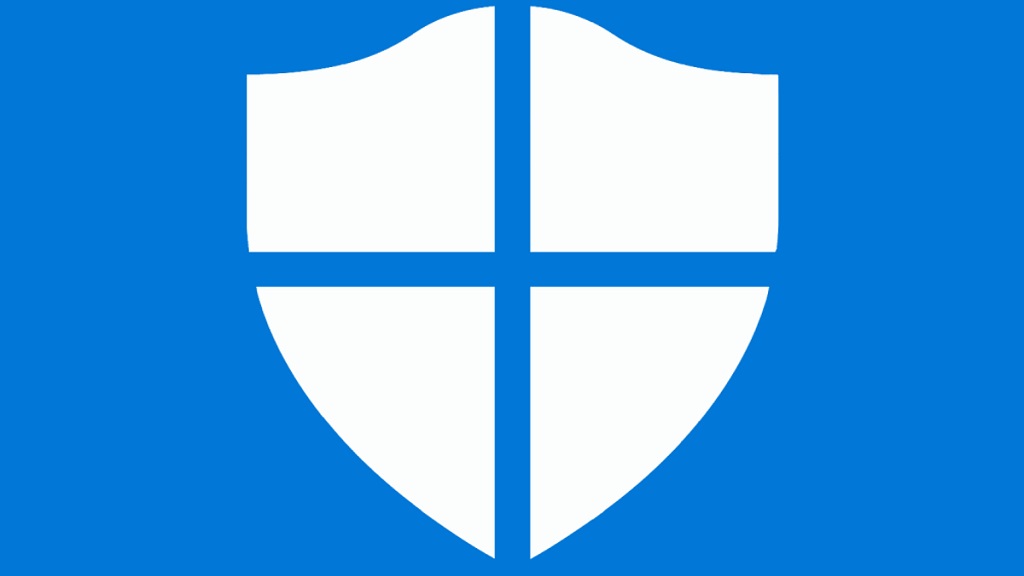
最常见的解释是网络驱动程序损坏, 不兼容或安装不正确 更新后。有时,Windows 更新会将稳定版本替换为另一个版本,而由于您的硬件或固件存在冲突。如果您在此过程中断开连接,安装也可能会中断。
安全因素一定不能忘记: 恶意软件 触碰网络堆栈可能会破坏驱动程序的启动。在 Windows 中,您有 Defender 和 恶意软件删除工具 (MRT) 使用 Windows + R 执行,输入 MRT,执行额外的威胁扫描。
最后,我们有时会谈论硬件:开始出现故障的网卡或 以太网端口/电缆损坏 可能与软件问题混淆。建议用另一台机器测试同一条线缆,并用另一台设备测试同一路由器,以排除物理组件问题。
开始前进行快速检查
这看起来很明显,但它确实有效: 重新启动计算机 关闭可能阻塞网络堆栈或驱动程序安装程序的进程。
检查系统连接:开始 > 设置 > 网络和互联网 > Wi-Fi检查状态,如果显示断开连接,请尝试重新连接到您的 SSID 或切换到以太网进行测试。此快速检查有助于确认连接并非简单的断开。
检查可用存储空间。Windows 要完成其操作,需要 32 位系统上 16 GB 可用空间,64 位系统上 20 GB 可用空间如果空间不足,更新过程(以及驱动程序)可能会卡住。建议您使用临时 U 盘或使用“在 Windows 中释放磁盘空间”来腾出空间。
推荐技术方案
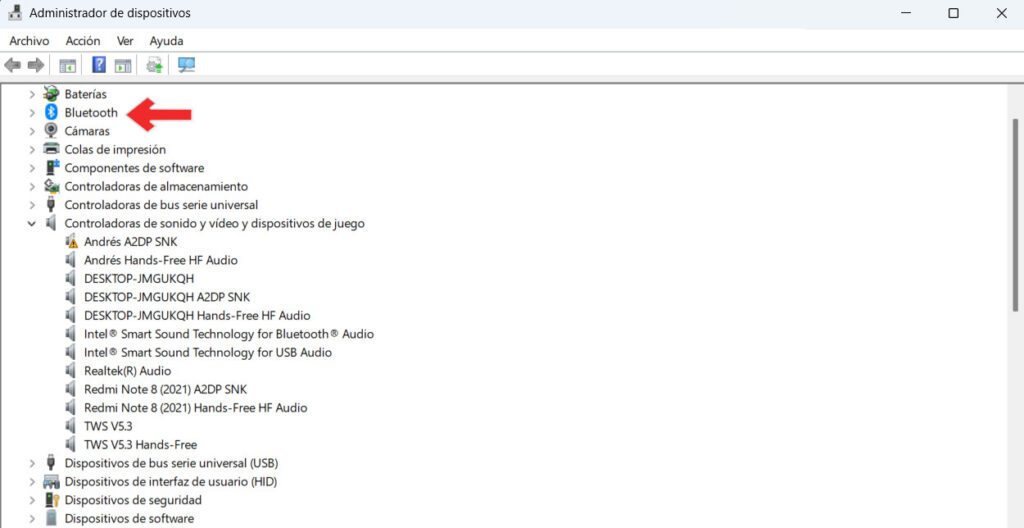
从设备管理器更新、回滚或重新安装驱动程序
打开“开始”并输入 设备管理器在“网络适配器”下,找到您的接口(Wi-Fi 或以太网),右键单击,然后选择“更新驱动程序”。让它自动搜索,如果找到有效版本,则安装它。
如果没有结果,尝试 卸载设备 (如果出现删除驱动程序软件的复选框,请勾选)并重新启动。这将强制 Windows 重新安装通用或全新驱动程序,这在很多情况下可以恢复连接。
当 Windows 坚持安装有问题的驱动程序时,它会转向 制造商的网站 从您的电脑(MSI、联想等)或芯片组(Intel、Realtek、Qualcomm)下载适合您型号和 Windows 版本的推荐版本。有时最新版本并不适合您的硬件;旧版本可能更稳定。
要手动安装,请选择“扫描我的电脑以查找驱动程序» 并指向您解压软件包的文件夹。Windows 将比较版本并应用最合适的版本。
然后,转到“属性”>“选项卡” 调节器 验证当前安装的版本和日期。这可以确认更改已应用,您可以记下相关信息,以便在需要时进行还原。
不知道你的控制器的具体型号?可以使用类似 HWINFO (提供便携版)会显示主板和集成驱动程序。获取这些信息后,请前往制造商的支持页面,下载适用于您主板的 LAN/Wi-Fi 驱动程序。
Windows 更新:朋友……有细微差别
管制员通常通过 Windows更新 并会自动安装。这很方便,但并不总是能提供最适合您情况的版本。请务必先完成系统更新,然后再次检查更新,以防出现任何依赖包。
如果 Windows 更新坚持使用冲突的版本,而你仍然不想更改任何其他内容,请记住,你可以随时从制造商的网站手动重新安装, 监控问题是否再次出现 下次重启后。
电源管理和适配器唤醒
在适配器的“属性”选项卡中 电源管理,关闭“允许计算机关闭此设备以节省电源”。此设置可能会导致从睡眠状态恢复后 Wi-Fi 或以太网“消失”。
另一个有用的策略是 禁用设备 并重新启用它。这将强制 Windows 重新枚举硬件,如果堆栈处于异常状态,它会立即将其恢复正常。
防火墙和安全
为了排除堵塞,您可以暂时禁用 Windows防火墙如果这样可以恢复连接,则需要检查任何额外的安全规则或软件;请记住尽快重新激活它以避免暴露。
使用防病毒软件运行完整扫描并运行 MRT工具 (Windows + R > 输入 MRT)进行进一步扫描。恶意软件可能会破坏网络服务或更改关键系统设置。
网络堆栈:有用的命令
以管理员身份打开命令提示符并运行 ipconfig / release命令然后 IPCONFIG / FLUSHDNS的 y 使用ipconfig / renew如果它返回诸如“地址尚未与网络端点关联”之类的错误,或者报告“本地连接*”上的媒体断开连接,则表明接口没有正常启动。
在 IPv6 出现特定问题的环境中,尝试 禁用IPv6 在适配器属性中作为临时措施,看看接口是否恢复,保持 IPv4 正常运行。
BIOS 和系统
输入 BIOS / UEFI 并验证网络控制器是否已启用。固件更改或更新可能会将选项恢复为默认值,并意外禁用设备。
另外,请确保您的系统是最新的。 实际Windows 修复系统内核和网络驱动的兼容性问题,避免奇怪的冲突。
系统还原和恢复
如果故障在更新或更改后立即发生,请使用 “系统还原”控制面板 > 恢复 > 系统还原。选择之前一切正常的时间点。这样您就不会丢失文档,而且很多情况下,它只需几分钟就能修复原本需要几个小时才能修复的问题。
当没有其他选择时, 全面恢复 将软件恢复出厂设置:删除程序和文件,清除恶意软件(如有),并将驱动程序/固件恢复到原始状态。有时,这是解决即使重新安装驱动程序也无法解决的持续冲突的唯一方法。
是 Windows 的问题还是硬件的问题?
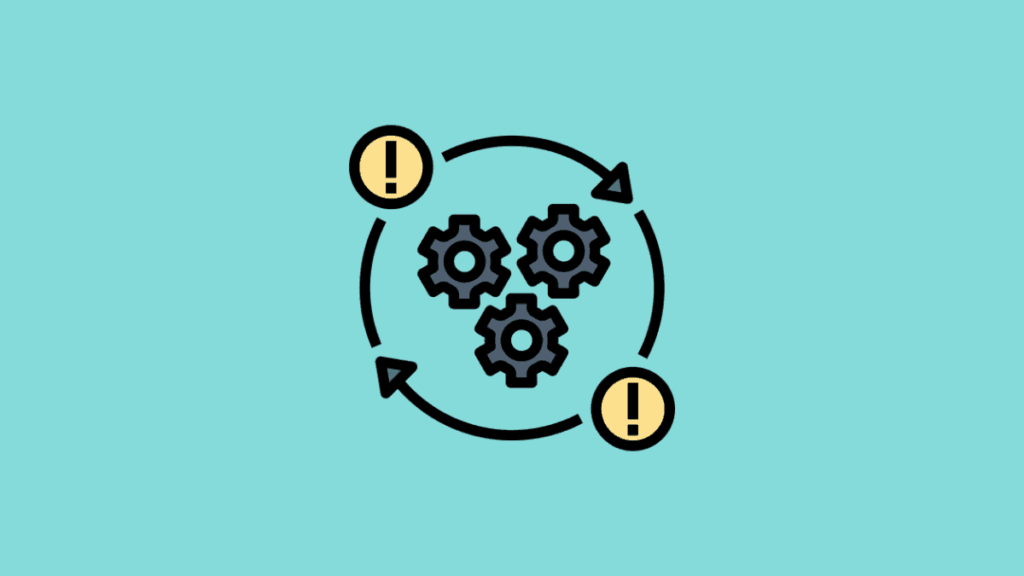
为了消除任何疑问,开始分发 Linux 实时模式 (无需安装)并测试网络。如果仍然无法正常工作,则问题很可能是物理问题(网卡、天线、端口或线缆)。
交叉测试:将另一台设备连接到同一路由器/电缆,并在另一个网络上测试您的计算机。 隔离变量 当电缆或交换机出现故障时,它可以使您免于追逐软件幽灵。
当您的系统没有兼容的驱动程序时
从设备制造商的官方网站开始。如果您没有看到对您的 Windows 版本的支持,请尝试 以前的驱动程序版本;通常保持兼容性并且比上一个效果更好。
另一个选项是允许 Windows 安装 基本驱动程序 (通用)。它不会降低性能,但能帮您摆脱困境。如果没有其他可行的方法,请考虑更新您的操作系统以重新获得支持和安全性。
替代方案和硬件替换
如果您的卡不受支持或损坏, USB 网络适配器 这是一个简单且经济的解决方案。它的性能不如内置卡,但它是即插即用的,无需打开电脑即可重新连接。
- 网络类型: 根据您的使用情况和家庭设置,选择有线、Wi-Fi 或两者。
- 速度: 如今,千兆(1000 Mbps)是标准;如果您传输大量数据,请考虑使用 10 GbE。
- 兼容性: 检查您的系统和主板是否支持它;对于 USB,最好是具有广泛支持的型号。
- 预算和品牌: 寻找质量和价格之间的平衡;具有良好驱动程序支持的品牌使用寿命更长。
macOS 用户须知
在 Apple 设备上, 驱动程序集成 在系统更新中。您无需手动管理驱动程序:保持 macOS 更新,您将继承每个版本带来的兼容性改进。
识别您的适配器并找到正确的驱动程序
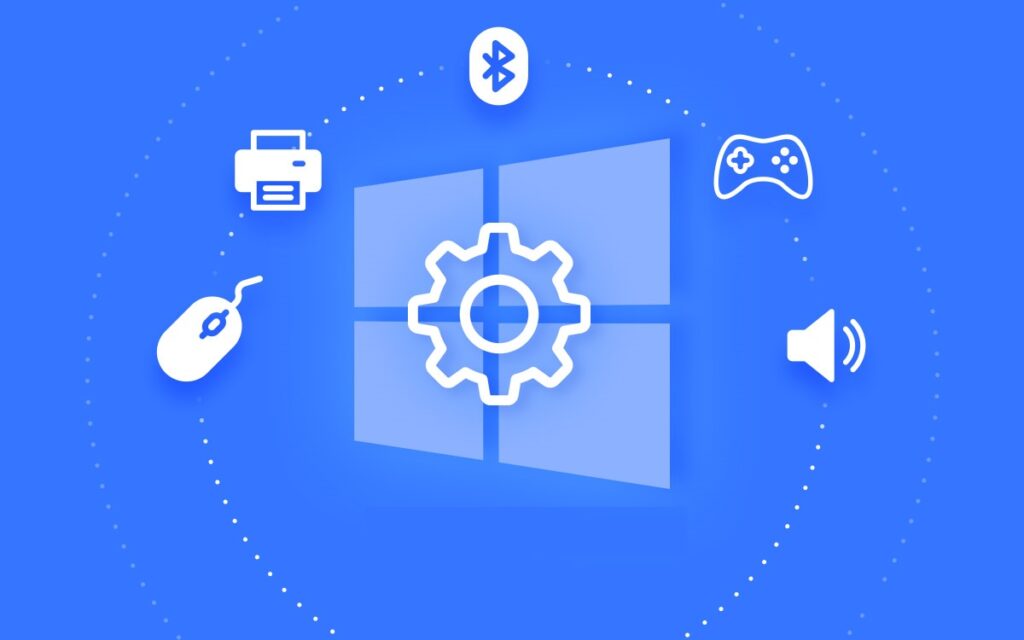
要在 Windows 中查看 Wi-Fi 的详细信息,请按 Windows + R的,输入cmd并运行: netsh wlan show司机您将看到制造商、型号和功能(WPA2/WPA3、频段等)以及下载精确软件包的关键信息。
有了这些信息,请访问制造商的支持,搜索您的型号并下载适合您的版本 混凝土窗户如果获取的是 .exe 文件,请运行它并按照向导操作;如果获取的是 .zip 文件,请解压后使用设备管理器中的“浏览我的电脑以查找驱动程序”。无论如何,如果你想 更新你的驱动程序 我们为您留下了 Windows 页面的链接。
作为预防措施,创建 恢复点 在进行重大更改之前,请保存一份稳定版驱动程序的副本,并记下最适合您的驱动程序的版本和日期。这些习惯可以在出现问题时节省大量时间。
当更新更改了驱动程序并导致您无法使用网络时,最好制定一个计划:检查基本信息, 尝试全新安装检查电源和安全,必要时使用系统还原,并考虑更换外部适配器或硬件。只需一点练习并使用合适的工具,恢复网络只需几分钟,而不是几天。
从小就对科技充满热情。我喜欢了解该领域的最新动态,最重要的是,进行交流。这也是我多年来致力于科技和视频游戏网站交流的原因。您可以找到我撰写的有关 Android、Windows、MacOS、iOS、任天堂或您想到的任何其他相关主题的文章。
